发布时间:2025-07-25 09:15:21 来源:转转大师 阅读量:301928
跳过文章,直接图片转PDF在线转换免费>> AI摘要
AI摘要本文介绍了四种将图片转换为PDF文件的方法:使用在线工具、专业PDF转换器、办公软件和操作系统自带的打印功能。在线工具便捷但存在隐私和安全问题;专业转换器高效高质量但需要安装软件;办公软件易于集成到日常工作中但需付费;操作系统自带功能简单但不支持批量转换。选择时需根据具体需求和使用习惯,并注意保护图片版权和数据安全。
摘要由平台通过智能技术生成
在数字化办公和个人文档管理中,将图片转换为PDF格式的需求日益增长。PDF格式因其跨平台兼容性、不易变形的特点,广泛应用于文件传输和分享。那么图片如何转换pdf文件呢?本文将详细介绍四种常见的图片转pdf的方法,帮助您根据具体需求选择最适合的解决方案。
在线工具是一种便捷的图片转PDF方式,无需下载和安装任何软件,只需在浏览器中打开相应的网页,上传图片并设置转换参数,即可快速生成PDF文件。
推荐工具:转转大师pdf转换器在线版
操作步骤:
1、打开在线图片转pdf网址(https://pdftoword.55.la/jpg-to-pdf/)可以看到一个转换界面。

2、自定义转换设置的一些条件可以选择

3、点击中间的“选择文件”上传要转换的图片。

4、上传要转换的图片,需要设置自定义选项的可以设置一点,然后点击开始转换。

5、转换完成,点击立即下载就可以了
注意:转换前预览图片,确认其质量和格式是否符合要求。下载PDF文件时,注意选择安全的下载路径。
专业PDF转换器是专为图片和文档格式转换设计的软件,通常支持多种图片格式转换为PDF,且转换质量和速度较高。
推荐工具:转转大师PDF转换器
操作步骤:
1、下载并安装转转大师PDF转换器桌面版。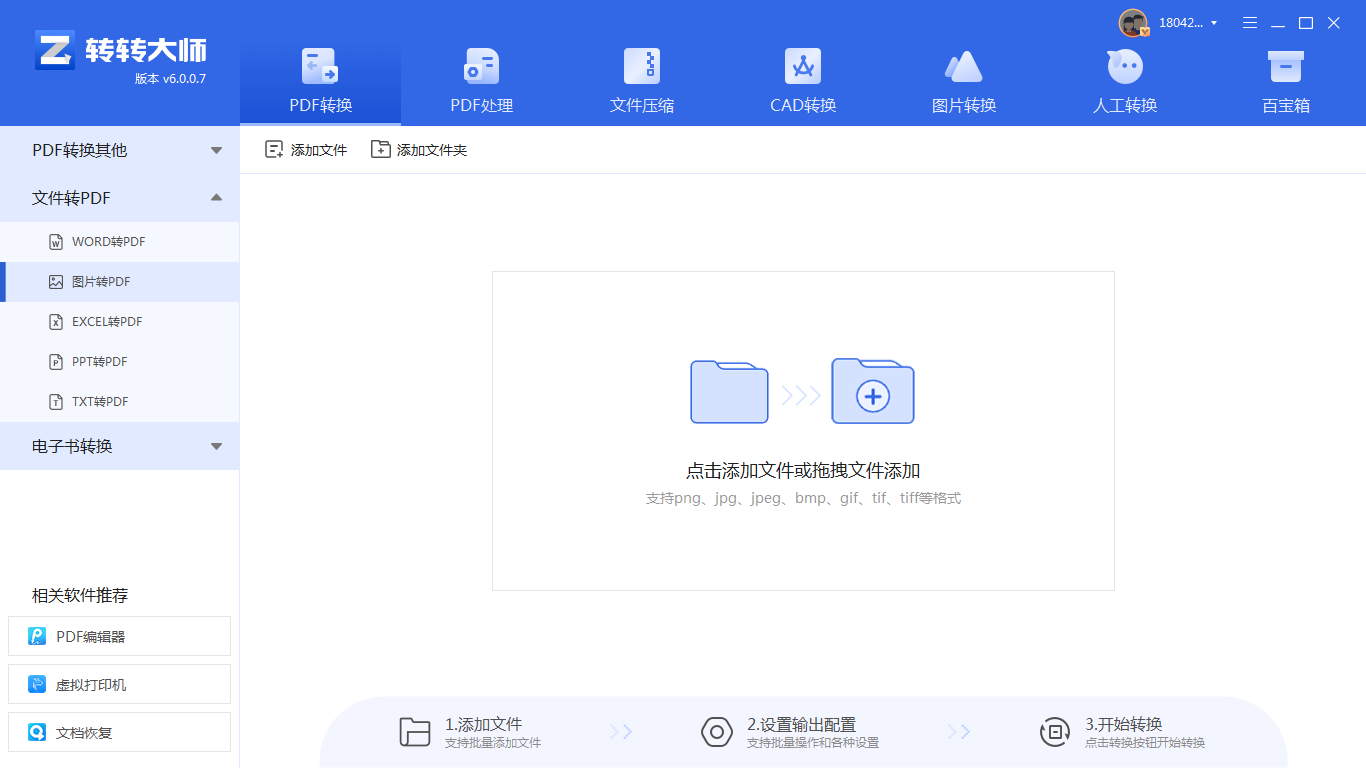
2、打开软件,选择“图片转PDF”功能。
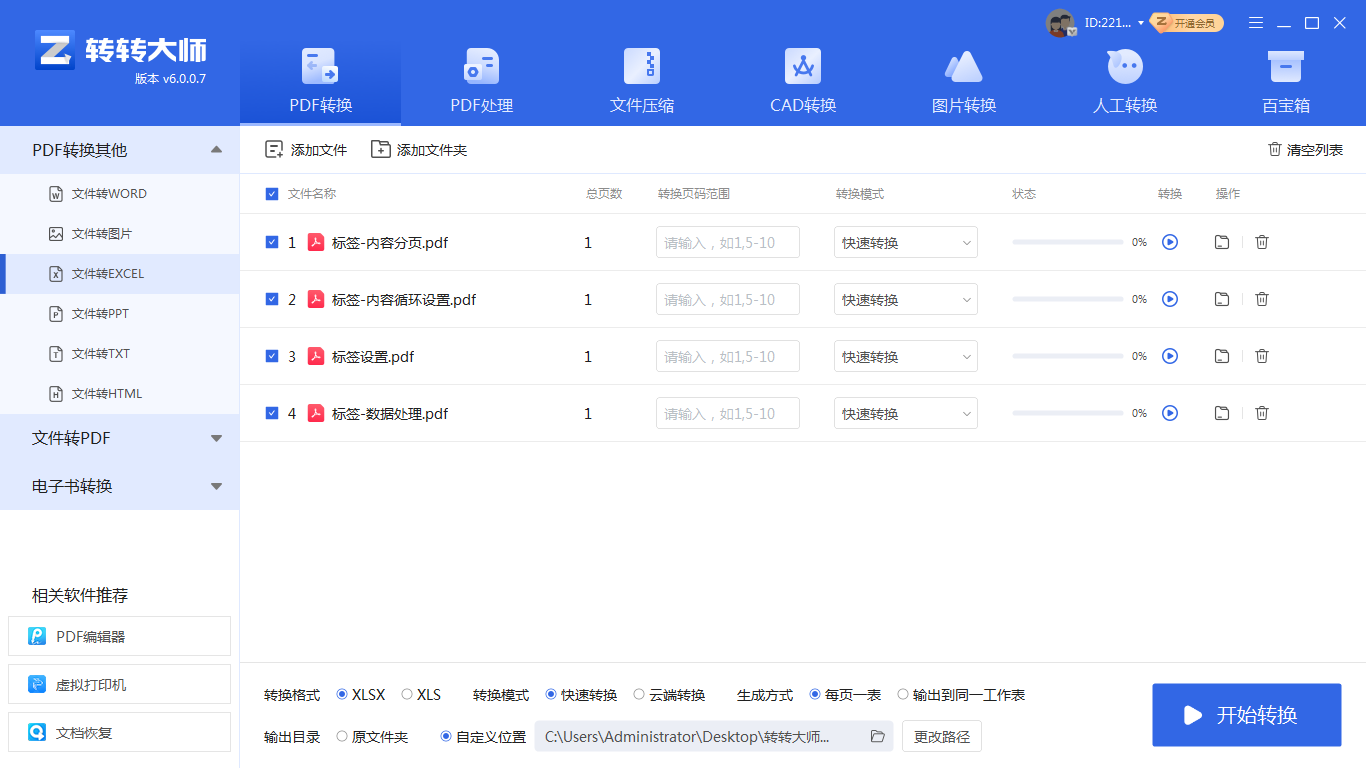
3、点击“添加文件”或拖拽上传需要转换的图片文件。

4、根据需求调整文件转换设置,如输出方式、输出设置、输出目录等。
5、点击“开始转换”按钮,等待转换完成。
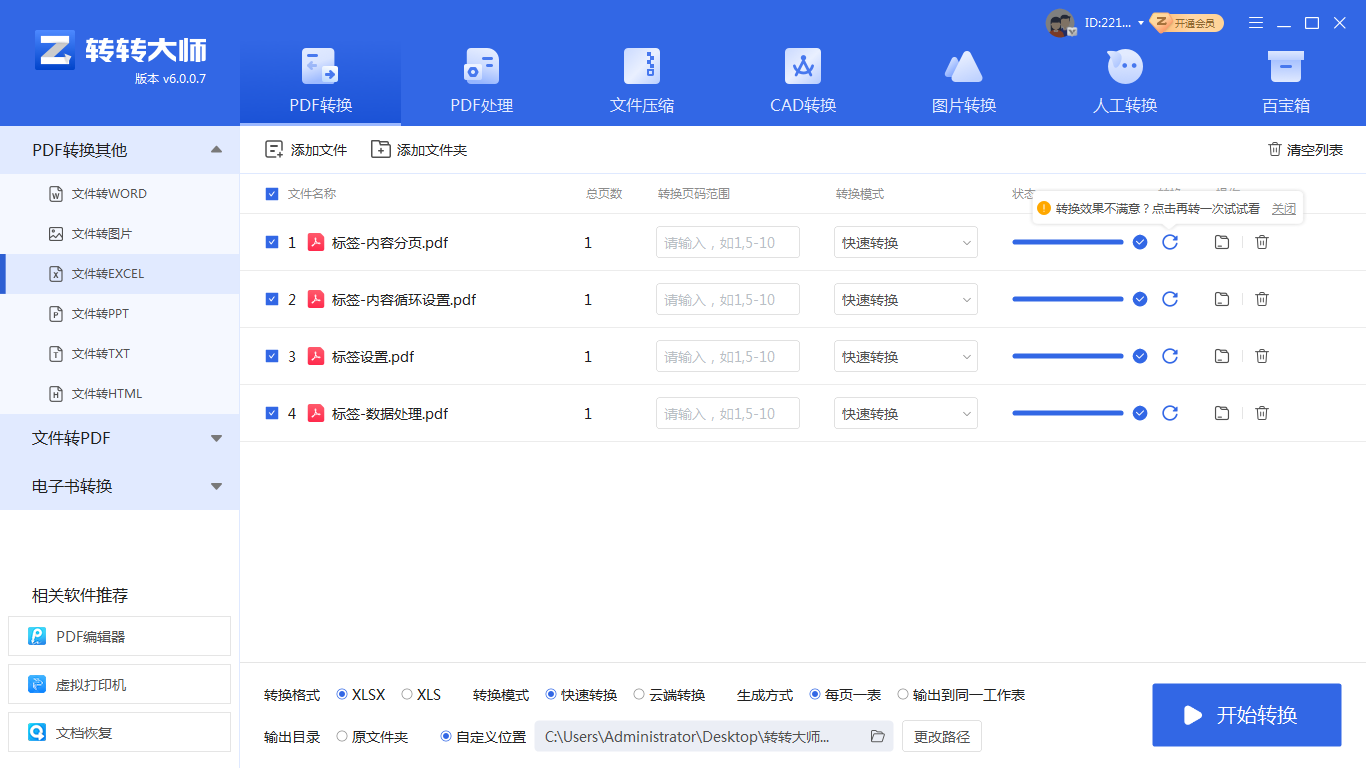
6、转换完成后的文件会保存到指定位置中,点击“查看”按钮可以直接打开文件。
注意:在转换前,备份原始图片以防意外丢失。根据需要调整输出参数,以获得最佳转换效果。
许多办公软件如Microsoft Office Word、WPS等,都内置了将图片转换成PDF的功能。使用办公软件自带的转换功能无需额外下载或安装其他软件,可以直接在办公环境中完成转换。
推荐工具:WPS Office
操作步骤:
1、打开一个新的WPS文档。
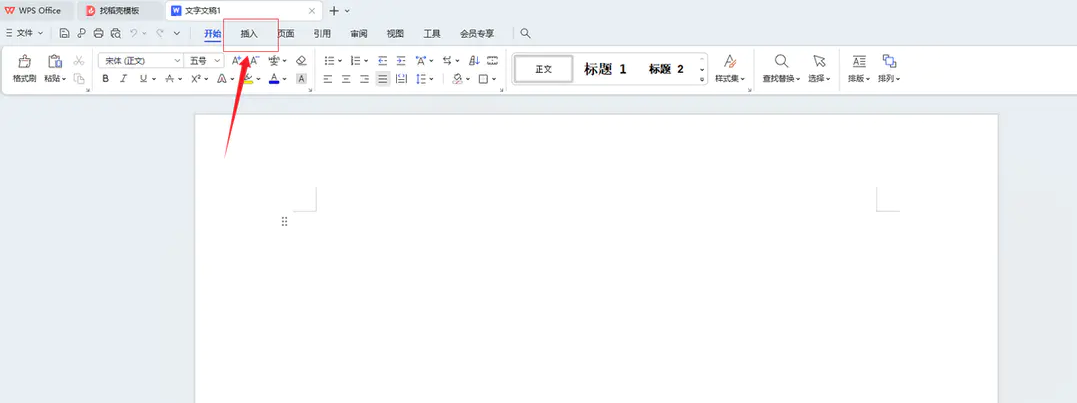
2、在文档中插入需要转换的图片文件,对插入的图片进行简单的编辑和排版。
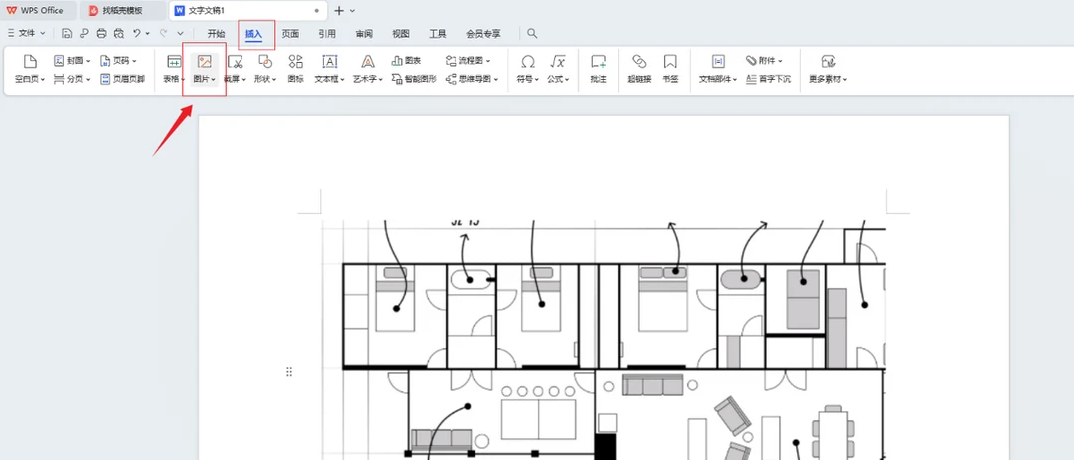
3、点击“文件”菜单下的“输出为PDF”选项。
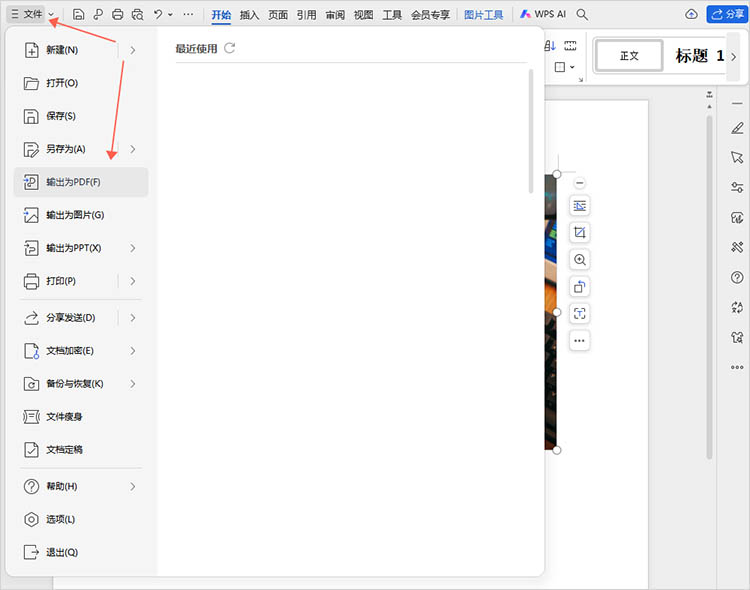
4、在弹出的对话框中设置输出选项,如文件名、保存路径等。
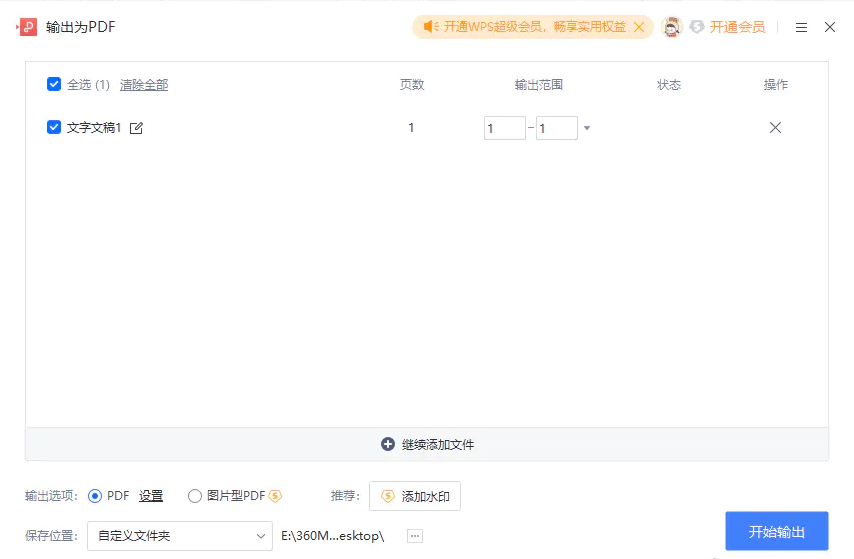
注意:在插入图片时,注意图片的大小和分辨率,以免影响PDF文件的质量和打印效果。转换前确保办公软件的版本支持该功能。
Windows和macOS等操作系统都提供了将图片打印为PDF文件的功能,通过虚拟PDF打印机即可实现转换。
推荐工具:Microsoft Print to PDF(Windows)
操作步骤:
1、右击需要转换的图片,在弹出的菜单中选择“打印”功能。
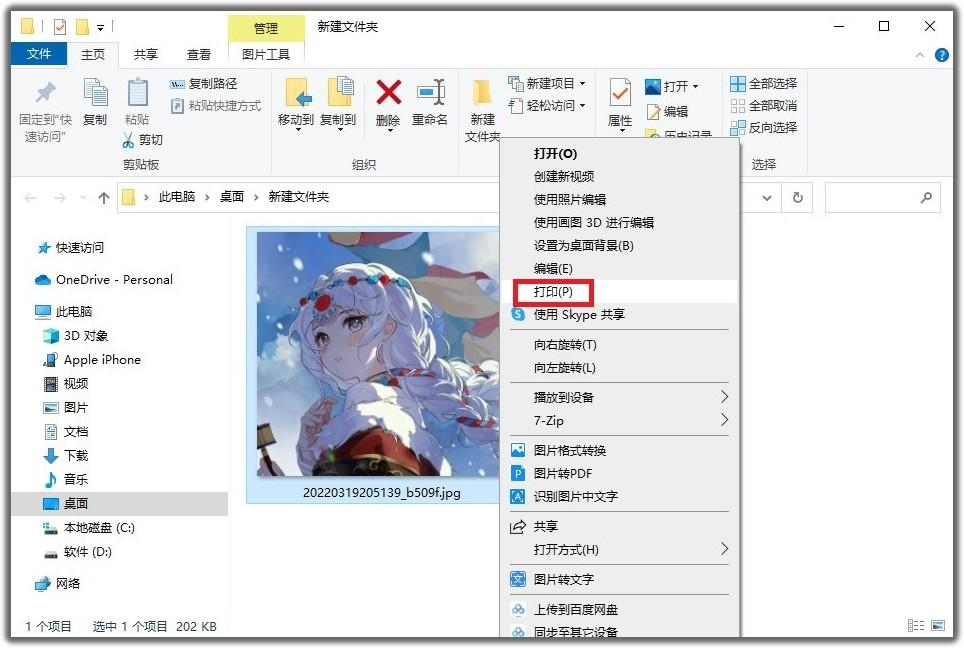
2、在打印预览窗口中,将打印机类型选择为“Microsoft Print to PDF”或其他类似的虚拟PDF打印机。
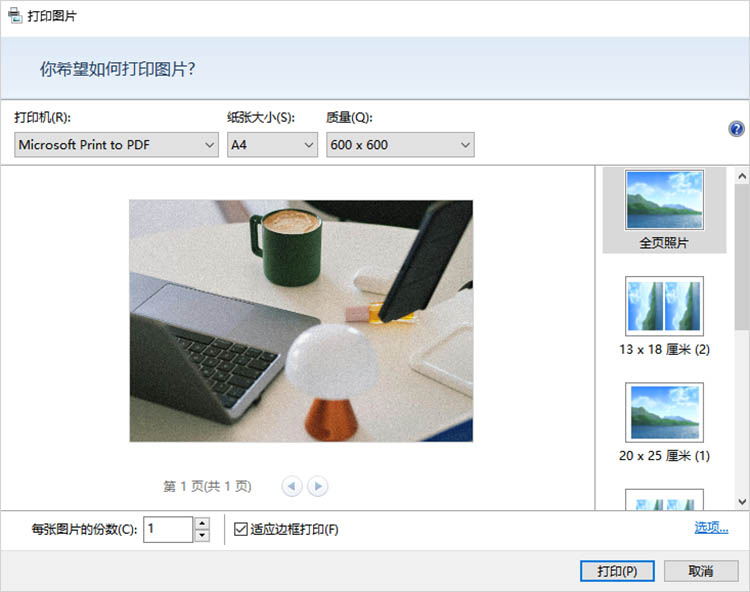
4、点击“打印”按钮后,会弹出保存对话框,选择保存位置和文件名。
5、点击“保存”按钮,即可将图片转换为PDF文件。
注意:在打印前,确保已安装并配置了虚拟PDF打印机。根据需要调整打印设置,以获得最佳转换效果。
以上就是图片如何转换pdf文件的方法介绍了,将图片转换为PDF文件有多种方法可选,每种方法都有其优缺点和适用场景。在线工具适合临时转换需求,专业PDF转换器则提供了高效和高质量的转换服务;办公软件则结合了办公和转换功能,便于集成到日常工作中;而操作系统自带的打印功能则是一种简单且无需额外软件的方法。在选择转换方法时,需要根据具体需求和使用习惯进行选择,并注意保护图片版权和数据安全。
【图片如何转换pdf文件?看看这四个方法!】相关推荐文章: 返回转转大师首页>>
我们期待您的意见和建议: